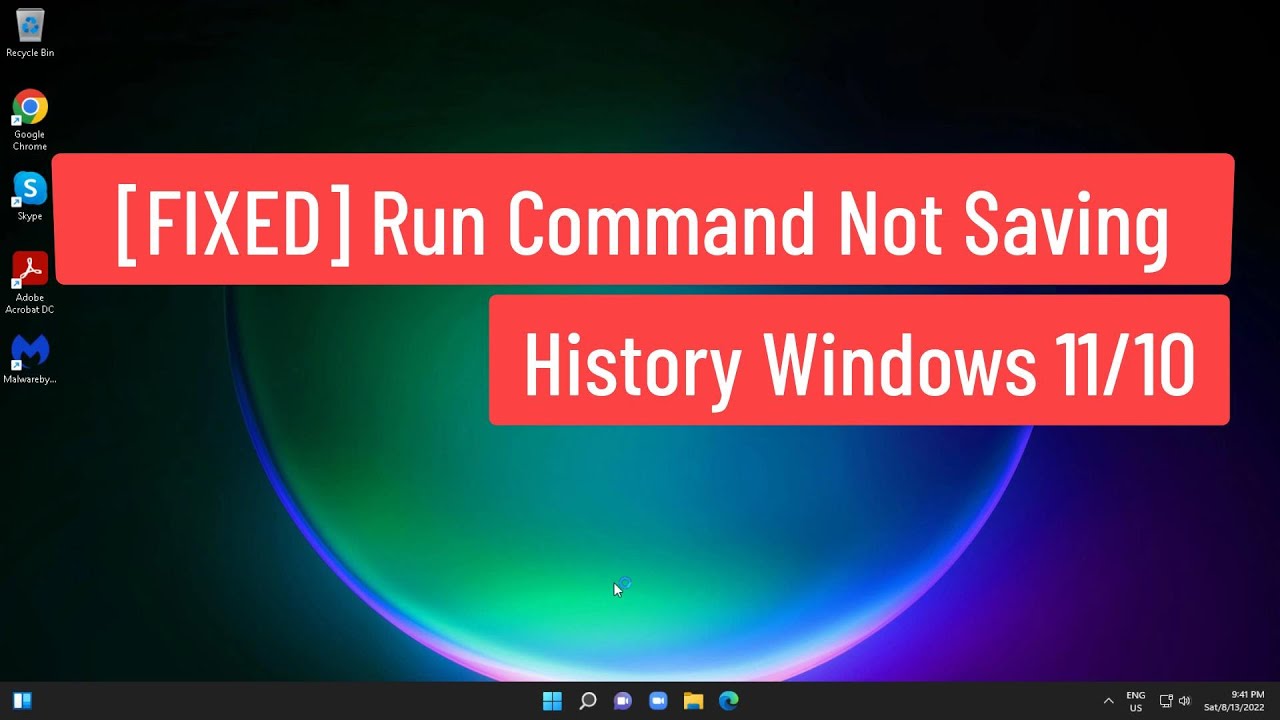
Bienvenido, lector. En este tutorial en formato de artículo web, te enseñaré cómo solucionar el problema de que el comando de ejecución fija no guarde el historial en Windows.
Paso 1: Ir a Configuración
Para comenzar, haz clic en el botón Inicio y luego en Configuración.
Paso 2: Acceder a Privacidad y seguridad
En la ventana de Configuración, busca y haz clic en la opción Privacidad y seguridad.
Paso 3: Activar la opción de seguimiento de lanzamientos de aplicaciones
Dentro de la sección de Privacidad y seguridad, busca la configuración general y asegúrate de que esté activada la opción Permitir que Windows mejore los resultados de inicio y búsqueda mediante el seguimiento de lanzamientos de aplicaciones. Si esta opción está atenuada (en gris), deberás utilizar el método del registro de Windows.
Paso 4: Utilizar el método del registro de Windows
Si la opción anterior está atenuada, deberás acceder al editor del registro de Windows. Para ello, escribe regedit en la barra de búsqueda de Windows y luego haz clic derecho en el resultado y selecciona la opción Ejecutar como administrador.
Paso 5: Navegar por las claves de registro
Dentro del editor del registro de Windows, haz clic para expandir las siguientes claves: HKEY_CURRENT_USER > Software > Microsoft > Windows > CurrentVersion > Explorer > Advanced.
Paso 6: Crear una nueva entrada en el registro
En la carpeta Advanced, haz clic derecho en un área en blanco y selecciona la opción Nuevo y luego Valor DWORD (32 bits).
Paso 7: Renombrar la nueva entrada
La nueva entrada se llamará Nuevo valor #1. Haz clic derecho sobre ella y selecciona Cambiar nombre. Cambia el nombre de esta entrada a Start_TrackDocs.
Paso 8: Cambiar el valor de la nueva entrada
Una vez que hayas renombrado la entrada, haz doble clic sobre ella. En la ventana que se abre, cambia el valor de datos a 1 y haz clic en Aceptar.
Paso 9: Reiniciar el sistema
Finalmente, reinicia tu sistema para que los cambios surtan efecto.
¡Espero que este tutorial te haya sido de ayuda! Si te gustó, compártelo y no olvides suscribirte a nuestro canal. ¡Muchas gracias y nos vemos en el próximo artículo!
